php小编子墨为您详细介绍WPS2019如何在表格中添加签名行,帮助您轻松完成文件编辑和签名流程。在WPS2019中,通过几个简单的步骤,您可以在表格中添加签名行,方便与他人进行合作和确认文件的真实性。无论是商务合同还是团队合作,添加签名行都能提高工作效率和文件管理的便捷性。接下来,让我们一起来了解具体的操作步骤吧!
1、打开WPS2019,点击插入下的图片选择本地图片,插入签字图片。
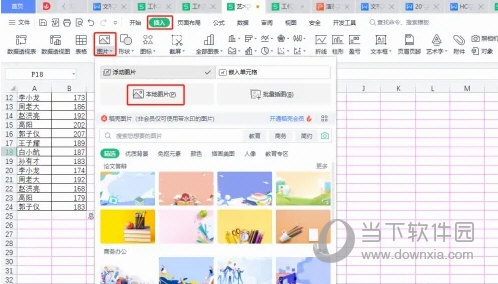
2、插入图片后,点击图片选择图片工具下的设置透明色。
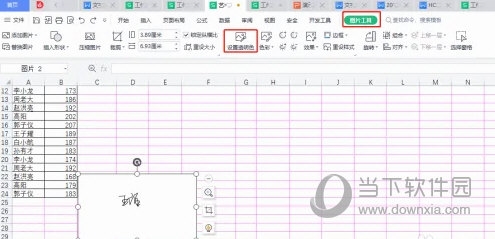
3、使用像笔一样的光标点击图片后,就出现签字了。
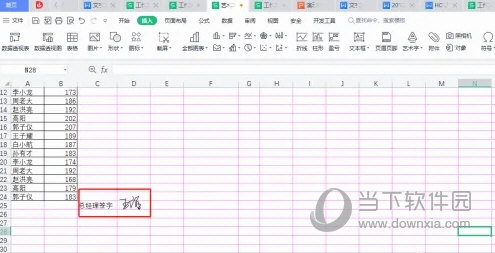
以上是WPS2019怎么在表格添加签名行 看完你就知道了的详细内容。更多信息请关注PHP中文网其他相关文章!




